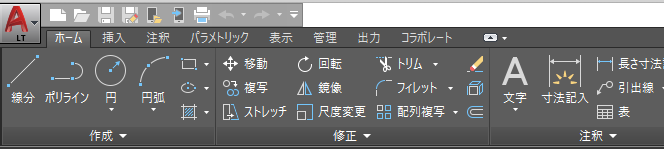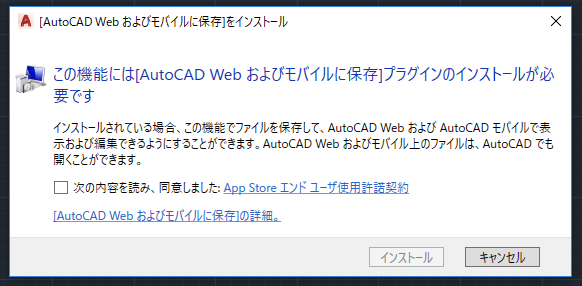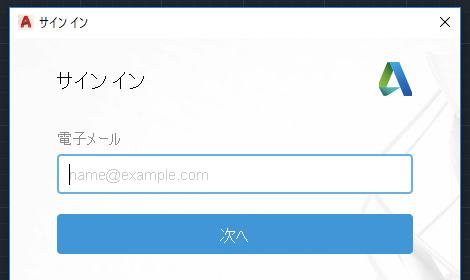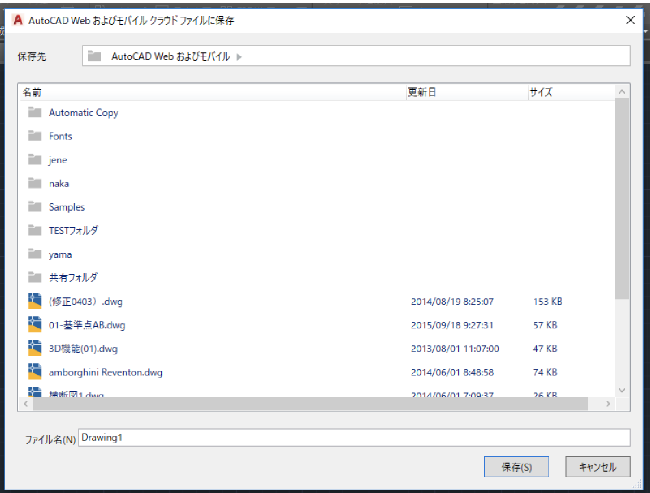|
|||||||
 |
|||||||
[はじめて使うAutoCAD LT] [作図フロー] [AutoCAD for Mac] [AutoCAD 3D入門] [DWG TrueView使い方] [ダウンロード・各種データ] [DraftSight 使い方] |
||
|
◎AutoCAD (LT) 2019の新機能 (一部Autodeskサイトより引用)
インタフェース
インタフェース(リボン、クイックアクセスツールバーなど)多少の変化が見られます。
共有ビュー
図面ファイルを解放することなく、設計をクライアントや組織内外の同僚と共有することができます。この機能は、[デザイン ビューを共有]に代わるものです。 [共有ビュー]機能は、現在の図面から設計データを書き出し、これをクラウドに保存し、同僚やクライアントと共有することができるリンクを生成します。[共有ビュー]パレットにはすべての共有ビューが一覧表示されるので、コメントにアクセスしたり、ビューを削除したり、30 日間の有効期限を延長することができます。 同僚やクライアントは、リンクを受け取ると、Web ブラウザで動作するオートデスクのビューアを使用して、Web 対応の PC、タブレット、モバイル デバイスでビューを表示、確認、マークアップしたり、コメントを作成することができます。 主要なコマンドとシステム変数: SHAREDVIEWS[共有ビュー パネルを表示]
AutoCAD Web およびモバイルに保存
AutoCAD LT で最初にこのアイコンを使用したときに"プラグインのインストール"の表示があります。同意にチェックをつけて"インストール"をクリックします。
Autodesk IDとパスワードを入力します。(※AutoCADをインストールする時点でAutodesk IDは作成されているとは思いますが、Autodesk IDの作成方法はこちら"オートデスクIDの作成")
すでに"Autodesk A360"か"AutoCAD360"を利用している場合は、今までにアップロードしたファイルが表示されると思います。 ※サービスの名称に関してはオートデスク社自体でも統一されていないような気がしますが"AutoCAD Web"と"AutoCAD Mobile"になりそうです。
現場でタブレットを使用したり、離れた場所でデスクトップ コンピュータを使用するなど、インターネットに接続された任意のデバイスで図面にアクセスして、表示および編集できるようになります。AutoCAD LT をサブスクリプション契約すると、Web およびモバイル デバイスの編集機能が提供されます。 この機能は、64 ビット システムでのみ使用できます。 主要なコマンド: OPENFROMWEBMOBILE[Web およびモバイルから開く]、SAVETOWEBMOBILE[Web およびモバイルに保存]
図面比較
[図面比較]機能を使用して、同じ図面の 2 つの改訂、または異なる図面間の違いをハイライト表示することができます。色を使用して、各図面に固有のオブジェクトと両方の図面で共通しているオブジェクトを区別することができます。オブジェクトの画層を非表示にすることで、オブジェクトを比較対象から除外できます。 主要コマンド: COMPARE[図面比較]、COMPAREINFO[図面比較情報]
サイバーセキュリティ
潜在的なセキュリティ エクスプロイトは、引き続き調査、特定、封鎖されています。AutoCAD 2019 ベースの製品では、新しいシステム変数 SECUREREMOTEACCESS が導入されました。このシステム変数を、インターネット上の場所やリモート サーバ上の場所からのファイルへのアクセスを制限するように設定できます。 サイバー セキュリティの脅威が絶え間なく加速しているため、AutoCAD セキュリティ機能チームは、AutoCAD ベースの製品の更新プログラムが利用可能になったら、それらのすべてをインストールすることを強くお勧めします。
パフォーマンス改善のための取り組み
このリリースでは、新しい AutoCAD LT 機能につぎ込まれるソフトウェア エンジニアリング リソースと遜色のないリソースが、ソフトウェアのパフォーマンスの改善につぎ込まれました。これ以外にも、2D および 3D グラフィックス パフォーマンスを改善するための努力が続けられています。パフォーマンスが改善するかどうかは、システム リソース、そして図面のサイズとコンテンツによって大きく変わります。 たとえば、弊社のテスト図面の 1 つ(アタッチされたイメージを多数含む図面)の場合、典型的な結果の一部は次のとおりです。図面の色、画層、または線種のプロパティを変更するコマンドに必要であった時間は、約 4 秒から約 0.6 秒に、同じ図面での QSAVE[クイック上書き保存]コマンドの時間は 1.4 秒から約 0.5 秒に、REGEN[再作図]コマンドの時間は約 0.7 秒から 0.1 秒に短縮しました。パフォーマンスは状況ごとに変化しますが、全体的にキビキビした動作となりました。ユーザによって報告された問題を解決するための投資も、製品の品質の向上に貢献しました。
※Autodesk、AutoCAD、AutoCAD LT、DWG、DXFは、米国およびまたはその他の国々における、 |
||||||||||||||||||||||||||||||